Saat Anda menginstal aplikasi di komputer Windows 11, Anda mungkin tidak tahu apa yang Anda beri izin untuk mengakses aplikasi tersebut. Jika ada aplikasi yang merekam, saat itulah Anda akan melihat ikon mikrofon di bilah tugas, tetapi itu tidak terjadi pada opsi kamera. Beberapa pengguna mungkin tidak terlalu peduli untuk melihat aplikasi apa yang mungkin memiliki akses ke kamera karena mereka mungkin menutupinya dengan sesuatu, tetapi jika Anda ingin mengetahui aplikasi mana yang memiliki jenis izin tersebut, teruslah membaca. Dengan begitu, Anda dapat membuat perubahan yang diperlukan agar tetap aman.
Cara Melihat Aplikasi Apa yang Memiliki Akses ke Kamera dan Mikrofon Anda di Windows 11
Anda harus mengakses Pengaturan komputer Anda untuk melihat aplikasi apa saja yang memiliki izin kamera dan mikrofon (antara lain). Akses Pengaturan dengan menekan tombol Windows + I. Atau Anda dapat mengklik Menu dan Pengaturan Mulai Windows. Di dalam Pengaturan, klik Privasi dan keamanan, dan gulir ke
Izin aplikasi. Di sana Anda akan melihat daftar panjang tentang jenis izin yang dimiliki aplikasi. Klik pada opsi kamera untuk melihat aplikasi apa saja yang memiliki akses.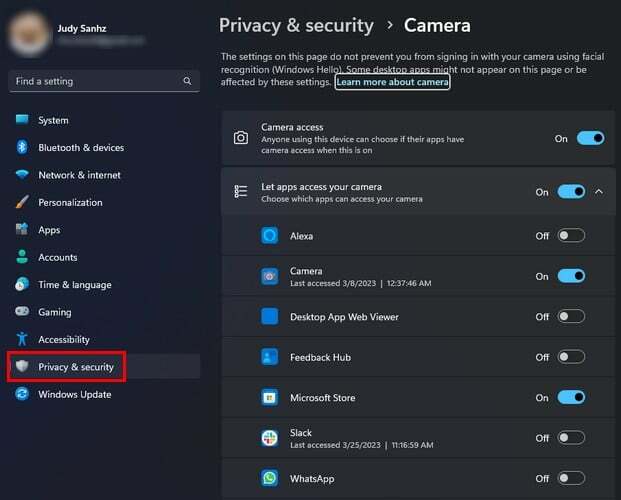
Anda dapat memilih aplikasi apa yang dapat dicabut akses kameranya dengan mematikannya. Anda dapat mengaktifkannya kembali kapan saja. Atau, jika Anda ingin memblokir semua aplikasi agar tidak menggunakan kamera, Anda dapat menonaktifkan tombol akses kamera di bagian atas. Di bagian bawah, juga akan ada opsi bagi Anda untuk menghentikan aplikasi dan browser mengakses kamera Anda setelah sebelumnya dapat melakukannya. Juga akan ada informasi seperti kapan aplikasi mengakses kamera dan mikrofon Anda. Aplikasi yang sedang menggunakan kamera atau mikrofon Anda juga akan diberi label sebagai sedang digunakan.
Cara Menghentikan Aplikasi Dari Mengakses Mikrofon Anda di Windows 11
Jika Anda khawatir tentang aplikasi apa yang dapat mengakses mikrofon komputer Anda, Anda dapat melihat daftar aplikasi tersebut dengan membuka Pengaturan. Cara tercepat untuk mengakses Pengaturan adalah dengan menekan tombol Windows + I. Setelah di Pengaturan, buka Privasi dan keamanan dan gulir sampai Anda melihat Izin aplikasi bagian. Klik Mikrofon untuk melihat aplikasi apa saja yang memiliki akses ke Mikrofon Anda. Untuk hanya menonaktifkan mikrofon untuk aplikasi tertentu, cari aplikasi dan matikan tombol di samping. Untuk tidak mengizinkan aplikasi apa pun mengakses mikrofon, matikan opsi untuk akses Mikrofon di bagian atas.
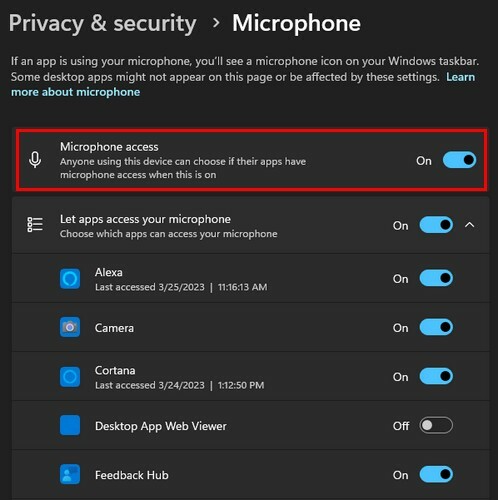
Selama kita berada di subjek suara, ada juga cara Anda dapat mencegah perangkat tertentu digunakan oleh aplikasi dan Windows. Untuk melakukannya, Ke Sistem > Suara dan klik pada menu dropdown untuk Pilih perangkat untuk berbicara atau merekam untuk melihat semua perangkat yang tersedia.
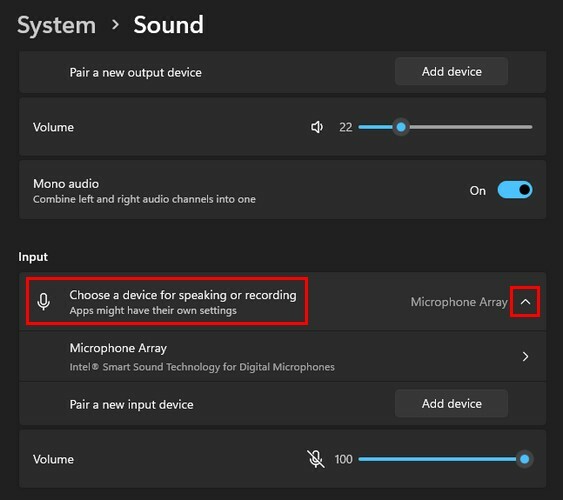
Pilih perangkat, dan tombol Jangan izinkan akan berada di dekat bagian atas.
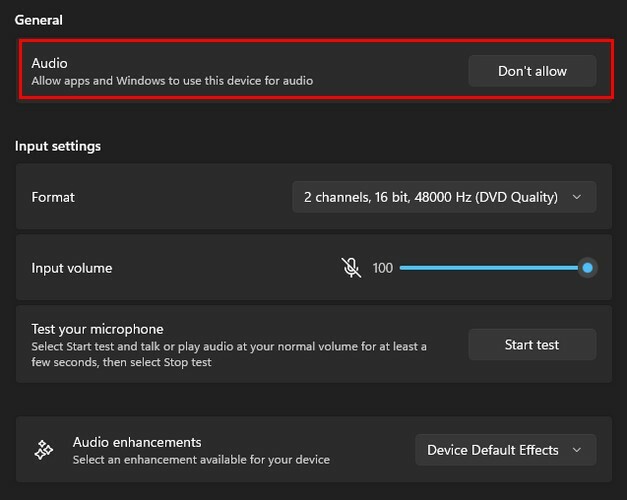
Saat Anda membuka Pengaturan > Privasi dan keamanan, dan Anda menggulir ke izin aplikasi, Anda dapat memilih dari opsi seperti:
- Lokasi
- Notifikasi
- Kontak
- Tugas
- Surel
- Dokumen
- Perpesanan
- Perpustakaan Musik
Daftarnya terus bertambah. Opsi yang tersedia akan bergantung pada pilihan Anda, tetapi ini adalah jalur yang harus diikuti untuk membuat perubahan pada semua opsi tersebut.
Bacaan lebih lanjut
Ada aplikasi lain di mana Anda juga dapat mengubah izinnya. Sebagai contoh, inilah bagaimana Anda dapat membatasi izin untuk mengedit dan menghapus pesan di Slack. Lalu ada bagaimana Anda bisa setel izin pengeditan di Google Sheets. Pernahkah Anda mendengar tentang Izin Peran Perselisihan? Jika Anda tidak yakin apa itu, berikut adalah artikel tentang apa itu.
Kesimpulan
Beberapa aplikasi mengakses kamera dan mikrofon Anda saat tidak diperlukan. Misalnya, mengapa aplikasi pencatat perlu mengakses kamera Anda jika tidak memiliki fitur untuk merekam catatan video, bukan? Itu selalu yang terbaik untuk melihat izin apa yang dimiliki aplikasi untuk menonaktifkan yang Anda rasa tidak nyaman dengan mereka. Tidak ada perubahan yang bersifat permanen, jadi Anda dapat kembali dan membuat lebih banyak perubahan kapan saja. Pernahkah Anda memiliki aplikasi yang meminta izin yang tidak perlu? Bagikan pemikiran Anda di kolom komentar di bawah, dan jangan lupa untuk membagikan artikel tersebut kepada orang lain di media sosial.